Einstellungen IncaMail-Konto Alles rund um Ihr IncaMail-Konto
-
Kommunikation anpassen
Sprache, Newsletter und Vertrauensstufen
Mehr erfahren -
IncaMail Konto eröffnen
Registrierung und Login-Optionen
Mehr erfahren -
Nachrichten personalisieren
Signatur oder Mitteilung auf Nachrichtenumschlag definieren
Mehr erfahren -
Virtueller Briefkasten
Sicheres Kontaktformular zur Verfügung stellen
Mehr erfahren
Passwort vergessen So gehe ich vor, um ein neues Passwort zu erhalten.
-
1
Klicken Sie auf www.incamail.com auf «Passwort vergessen».
-
2
Geben Sie die auf IncaMail registrierte E-Mail-Adresse ein und bestätigen Sie.
-
3
Klicken Sie auf den Link in dem erhaltenen E-Mail. Falls aktiviert, erhalten Sie einen Code via SMS. Geben Sie diesen ein und klicken Sie auf «Weiter».
-
4
Setzen Sie ein neues Passwort und klicken Sie auf «Speichern».
Einstellungen So passe ich meine persönlichen Angaben und Kontoeinstellungen an.
-
1
Melden Sie sich in Ihrem IncaMail-Konto auf incamail.com an.
-
2
Gehen Sie auf den Menüpunkt «Einstellungen».
-
3
Im Bereich «Einstellungen» können Sie Ihr Profil bearbeiten und unter anderem die persönlichen Informationen ändern.
Einstellungen innerhalb des IncaMail Kontos Persönliche Informationen, Einschreiben oder Sicherheit
Einstellungen
IncaMail Konto eröffnen
Um IncaMail-Nachrichten zu versenden und zu empfangen, können Sie auf www.incamail.com einmalig ein kostenloses IncaMail-Konto eröffnen. Klicken Sie dazu auf "Konto eröffnen" und füllen Sie die Angaben vollständig und korrekt aus. Während der Registrierung wird ein Aktivierungslink an Ihre E-Mail-Adresse übermittelt. Bitte klicken Sie auf diesen Link, um die Registrierung abzuschliessen. Sollten Sie die E-Mail nicht erhalten haben (bitte auch den Spam-Ordern überprüfen), Klicken Sie auf "Erneut senden". Nur die neuste E-Mail ist gültig.
Registrierung mit SwissID
Besitzer einer SwissID können sich direkt mit dieser auf IncaMail registrieren. Klicken Sie dazu bei der Registrierung auf «Weitere Anmeldungen» und dann auf «SwissID». Folgen Sie den Anweisungen. Die Angaben Ihrer SwissID werden unverändert in IncaMail übernommen. Bei einer Registrierung mittels SwissID ist die E-Mail-Verifikation nicht notwendig und Sie können sofort auf sämtliche Funktionen von IncaMail zugreifen.
Registrierung mit Login des Kantons Genf bzw. des Kantons Zug
Besitzer und Besitzerinnen eines Logins des Kantons Genf oder des Kantons Zug können sich direkt mit diesem auf IncaMail registrieren. Klicken Sie dazu auf «Weitere Logins» und auf «Kanton Genf Login» bzw. «KantonZug Login» und folgen Sie den Anweisungen. Die Login-Angaben des Kantons Genf bzw. des Kantons Zug werden unverändert in IncaMail übernommen. Bei einer Registrierung über das Login des Kantons Genf bzw. des Kantons Zug ist die E-Mail- und Adressverifikation nicht notwendig. Sie können sofort über sämtliche Funktionen von IncaMail verfügen.
Persönliche Informationen
Verwalten Sie Angaben zu Ihrer Person im IncaMail Webinterface (incamail.com) in den Einstellungen unter «Persönliche Informationen». Zudem haben Sie die Möglichkeit, Ihre Postadresse zu verifizieren. Dies ist keine Voraussetzung für die Verwendung von IncaMail, hat aber zwei Vorteile:
- Eine verifizierte Postadresse wird auf Ihren IncaMail-Nachrichten auf dem virtuellen Umschlag aufgeführt und dient der Vertrauenssteigerung bei den Empfänger/-innen.
- Eine verifizierte Postadresse ist Voraussetzung dafür, dass Sie sich für den Empfang eingeschriebener eGov-Nachrichten anmelden können. Der Versand ist auch ohne Postadresse möglich.
Klicken Sie auf «Postadresse verifizieren» und geben Ihre Postadresse ein. Auch Adressänderungen werden hier erfasst und lösen wie bei der erstmaligen Verifizierung einen brieflichen Aktivierungscode aus. Haben Sie sich mit einem anderen Login wie SwissID, Login des Kantons Genf (AeL) usw. registriert, können Sie ebenfalls Ihre Adresse verwalten. Die Angaben (Name, Vorname und allenfalls Firma) aus dem Login des Kantons Genf (AeL) können nicht verändert werden. In diesem Fall wird kein Brief mit Aktivierungscode ausgelöst.
Sicherheit und Passwort
In den Einstellungen im Webinterface (incamail.com) können Sie sowohl Ihr Passwort als auch die Angaben zur Passwortwiederherstellung ändern. Die Passwortwiederherstellung wird benötigt, wenn Sie Ihr Passwort vergessen haben und ein neues setzen möchten. Sie können zwischen den Methoden «via E-Mail» und «via SMS und E-Mail» wählen. Erfassen Sie Ihre Präferenzen, achten Sie auf eine korrekte Schreibweise und halten Sie die Angaben aktuell. Wir bitten Sie, Ihr Passwort gemäss diesen Vorgaben zu setzen und es auf keinen Fall an Dritte weiterzugeben.
Kommunikation
Sprache
IncaMail steht in den Sprachen Deutsch, Französisch, Italienisch, Englisch, Niederländisch und Rumänisch zur Verfügung. Sie können die Sprache in den Einstellungen jederzeit ändern.
Newsletter
Sie können wählen, ob Sie den IncaMail-Newsletter erhalten möchten. Der Newsletter erscheint etwa vier Mal jährlich und umfasst News und weitere relevante Themen zu IncaMail.
Vertrauensstufen
Die Vertrauensstufe der einzelnen Sender/-innen und Empfänger/-innen wird bei IncaMail mit bis zu drei Sternen dargestellt. Die Sterne zeigen, wie hoch das Identifikationslevel der Senderin / des Senders oder der Empfängerin / des Empfängers der IncaMail-Nachricht ist. Damit kann eingeschätzt werden, wie gut die Gültigkeit einer E-Mail-Adresse von der Schweizerischen Post überprüft wurde. Sie können die Vertrauensstufen aktivieren oder deaktivieren. Sind die Vertrauensstufen aktiviert, sehen Ihre Kommunikationspartner diese und Sie sehen die ihre. Benutzer/-innen mit unterdrückter Vertrauensstufe erhalten keine Information über die Vertrauensstufe ihrer Kommunikationspartner. Mehr Informationen finden Sie im Kapitel «IncaMail-Vertrauensstufen».
Nachrichten
Sie können Ihre Nachrichten so konfigurieren, dass Sie standardmässig Ihre Signatur und / oder eine Mitteilung auf dem Nachrichtenumschlag enthalten.
Signatur konfigurieren
Legen Sie eine Autosignatur fest, die automatisch bei jedem E-Mail als Fusstext am Ende eingefügt wird.
Mitteilung auf dem Nachrichtenumschlag
Legen Sie einen individuellen Text fest, der der Empfängerin / dem Empfänger im E-Mail vor dem Öffnen der Nachricht angezeigt wird. Dies können Hinweise zum Support oder andere Informationen sein. Vermeiden Sie an dieser Stelle vertrauliche oder persönliche Informationen.
Beispiel:
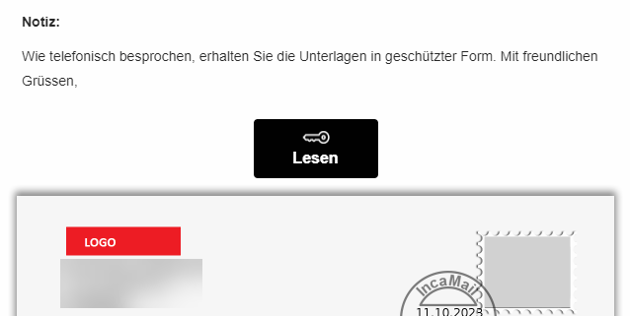
Virtueller Briefkasten
Mit dem virtuellen Briefkasten steht Ihnen ein sicheres Kontaktformular zur Verfügung. Bieten Sie Ihren Kunden und Partnern den Link zu Ihrem virtuellen Briefkasten auf Ihrer Website oder in Ihrer E-Mail-Signatur an. Personen, die über den Link zu Ihrem virtuellen Briefkasten verfügen, können Ihnen damit ohne Registrierung und Bezahlung vertrauliche E-Mails zukommen lassen. Auch Dateien bis zu 1 GB können mit dem Kontaktformular sicher übermittelt werden (nur für Geschäftskunden mit IncaMail für den Mail Client).
Der virtuelle Briefkasten steht Premium- oder Geschäftskunden zur Verfügung. Die Kosten werden Geschäftskunden gemäss Kundenvertrag verrechnet. Für Premium-Kunden ist die Nutzung im Preis inbegriffen. Der virtuelle Briefkasten lässt sich ein- und ausschalten. Standardmässig ist er ausgeschaltet. Sie können ein individuelles Bild bzw. Logo und einen eigenen Text festlegen. Bild und Text werden oberhalb des virtuellen Briefkastens angezeigt. Bilder haben eine maximale Grösse von 300 x 250 Pixel (B x H).
Ihre Kunden können Ihnen nur eine Nachricht über den virtuellen Briefkasten zustellen, nachdem sie ein Verifizierungsmail bestätigt haben. Damit wird gewährleistet, dass Ihnen niemand unter einer fremden E-Mail-Adresse eine Nachricht schicken kann.
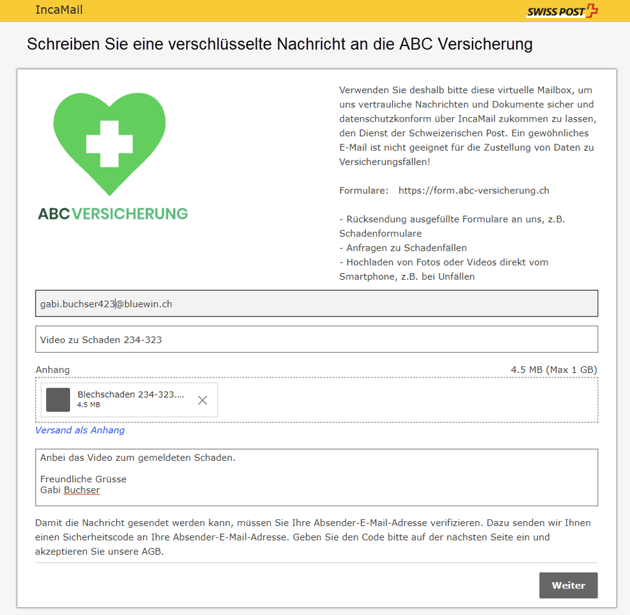
Besondere Einstellungen für Einschreiben
Sie können den Erhalt von eingeschriebenen IncaMail-Nachrichten blockieren oder sich für den Erhalt von vom Eindgenössischen Justiz- und Polizeidepartement anerkannten eGov-Einschreiben anmelden. Klicken Sie dazu auf «Einschreiben konfigurieren» und folgen Sie den Anweisungen. Mehr Informationen finden Sie im Kapitel «Einschreiben».
Konto löschen
Sie können Ihr IncaMail-Konto selbst löschen. Klicken Sie dazu auf «Konto löschen». Bitte beachten Sie, dass Sie nach der Löschung des Kontos auch vorher erhaltene IncaMail-Nachrichten nicht mehr öffnen bzw. lesen können. Die Löschung eines IncaMail-Kontos ist unwiderruflich.